Cara Memperbaiki Game Layar Penuh Terus Meminimalkan {ASK}
Diterbitkan: 2021-11-03Tutorial yang tepat dan mudah tentang cara memperbaiki game layar penuh terus meminimalkan di Windows 10. Baca seluruh panduan untuk informasi lebih lanjut.
Beberapa pengguna baru-baru ini melaporkan tentang masalah program dan game yang seharusnya berjalan dalam layar penuh tetapi tiba-tiba mengecil di PC Windows mereka. Mengalami masalah yang sama? Tidak ada yang perlu dikhawatirkan, masalah dapat diselesaikan dengan mudah & cepat. Ada berbagai cara yang tersedia untuk memperbaiki ketidaknyamanan ini.
Untuk membantu Anda dalam hal ini, kami telah menyiapkan panduan pemecahan masalah ini yang menyoroti berbagai tip & trik untuk memperbaiki ketidaknyamanan ini. Namun, sebelum kita melanjutkan, akan bermanfaat untuk mengetahui “mengapa permainan saya terus mengecil.”
Apa Penyebab Game Terus Minim?
Seperti yang Anda ketahui semua sistem memiliki pengaturan konfigurasi yang berbeda, sehingga penyebab masalah ini juga dapat bervariasi dari pengguna ke pengguna. Di bawah ini kami telah mencantumkan beberapa penyebab umum game layar penuh terus diminimalkan di Windows 10:
- Malware atau virus adalah alasan paling umum untuk kesalahan apa pun di PC.
- Mungkin notifikasi pusat tindakan push bertanggung jawab atas kesalahan ini.
- Mode permainan yang diaktifkan di Windows.
- Terlalu banyak program latar belakang yang berjalan di latar belakang.
Solusi Dasar untuk Memperbaiki Game Layar Penuh Terus Meminimalkan di Windows 10
Sebelum memulai dengan metode yang lebih rumit, berikut adalah beberapa peretasan termudah yang dapat Anda pertimbangkan untuk memperbaiki permainan terus diminimalkan.
- Setiap kali Anda menemukan kesalahan PC, selalu coba reboot sistem Anda sebelum menerapkan tip pemecahan masalah lainnya.
- Tutup aplikasi yang berjalan di latar belakang yang tidak perlu.
- Coba nonaktifkan pemberitahuan Pusat Tindakan untuk melihat apakah itu berfungsi.
- Berikan proses game dengan prioritas CPU yang lebih tinggi.
- Sering menjalankan pemindaian malware dan virus.
Solusi Memperbaiki Game Layar Penuh Terus Minim di Windows 10
Jika solusi dasar di atas tidak berhasil untuk Anda, cobalah solusi lanjutan yang dijelaskan di bawah ini tentang cara memperbaiki permainan terus diminimalkan. Tanpa basa-basi lagi, mari kita membacanya.
Solusi 1: Perbarui Driver Grafis Anda
Anda mungkin menghadapi masalah mogok saat bermain game jika Anda menggunakan versi driver grafis yang sudah usang atau rusak. Oleh karena itu, untuk memastikan kinerja dan pengalaman bermain game yang lebih baik, Anda harus selalu memperbarui driver grafis Anda.
Anda dapat mencari driver grafis terbaru baik secara manual atau otomatis. Untuk melakukan pembaruan driver manual, Anda harus mengunjungi situs web resmi produsen kartu grafis Anda dan kemudian menemukan driver yang paling cocok untuk perangkat Anda. Proses ini sedikit menakutkan dan memakan waktu, oleh karena itu kami menyarankan Anda menggunakan alat updater driver terbaik seperti Bit Driver Updater untuk melakukan tugas yang sama secara otomatis dengan lebih mudah.
Bit Driver Updater adalah solusi lengkap untuk semua masalah terkait driver. Dan, hanya membutuhkan beberapa klik mouse untuk memperbarui semua driver yang sudah ketinggalan zaman. Perangkat lunak ini sangat mampu meningkatkan kinerja PC Anda secara keseluruhan. Ikuti langkah-langkah di bawah ini untuk menggunakan Bit Driver Updater:
Langkah 1: Unduh file setup Bit Driver Updater .
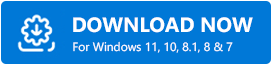
Langkah 2: Jalankan file yang diunduh dan selesaikan penginstalan dengan mengikuti petunjuk di layar .
Langkah 3: Setelah itu, buka perangkat lunak dan tunggu hingga perangkat Anda memindai driver yang bermasalah.
Langkah 4: Buka hasil pemindaian dan cari driver grafis yang mengalami masalah.
Langkah 5: Klik tombol Perbarui Sekarang untuk memperbarui driver kartu grafis yang salah.
Langkah 6: Juga, Anda dapat memperbarui driver perangkat lama lainnya bersama dengan ini, untuk ini, Anda harus mengklik Perbarui Semua sebagai gantinya.
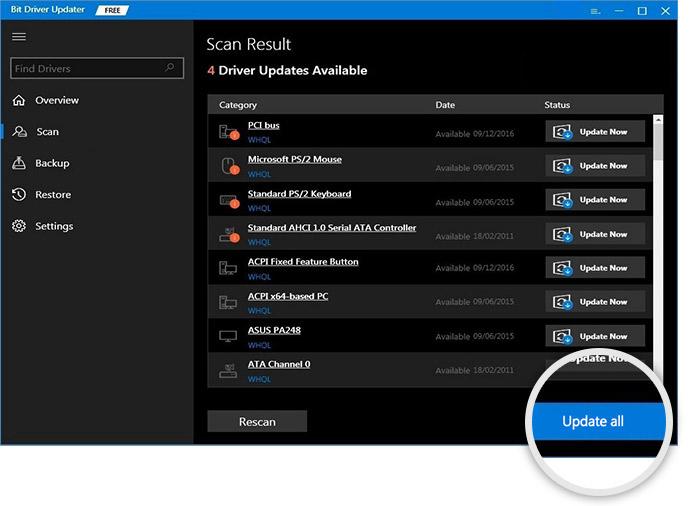
Lihat betapa mudahnya memperbarui driver usang menggunakan Bit Driver Updater. Selain itu, jika Anda menggunakan perangkat lunak versi pro atau lengkap, maka Anda juga akan mendapatkan bantuan teknis 24/7 dan jaminan uang kembali lengkap selama 60 hari.
Baca Juga: Cara Memperbaiki Masalah Layar Pemuatan Tak Terbatas Skyrim {Tips Cepat}
Solusi 2: Matikan Mode Game
Mode Game Microsoft dikenal untuk meningkatkan pengalaman bermain game dengan mengonfigurasi alokasi sumber daya sistem. Tapi, berkali-kali, itu bisa menjadi penyebab utama juga. Karenanya, kami sarankan Anda menonaktifkan mode permainan untuk melihat apakah ada bedanya. Ikuti langkah-langkah di bawah ini untuk melakukannya:

Langkah 1: Aktifkan Pengaturan Windows dengan menekan tombol logo Windows + I dari keyboard Anda.
Langkah 2: Selanjutnya, pilih Gaming di Pengaturan Windows.
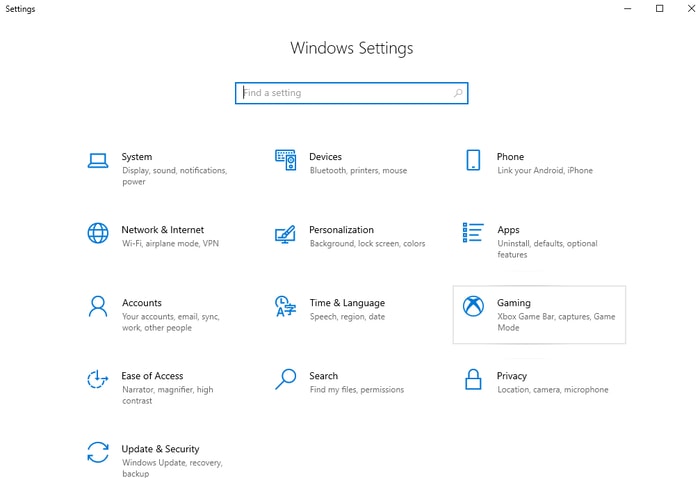
Langkah 3: Di panel menu kiri, klik Game Mode dan kemudian matikan tombol sakelar .
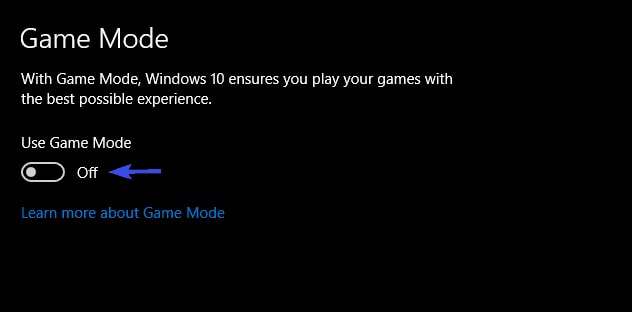
Setelah menonaktifkan penggunaan Game Mode, coba mainkan lagi gamenya dan periksa apakah gamenya tetap diminimize atau tidak.
Solusi 3: Periksa Pembaruan Windows
Di bawah ini adalah langkah-langkah untuk memeriksa dan menginstal Pembaruan Windows yang tersedia untuk pengalaman bermain game dan kinerja PC yang lebih baik.
Langkah 1: Pada keyboard Anda, tekan tombol logo Windows + I secara bersamaan untuk membuka Pengaturan Windows.
Langkah 2: Klik Perbarui & Keamanan .
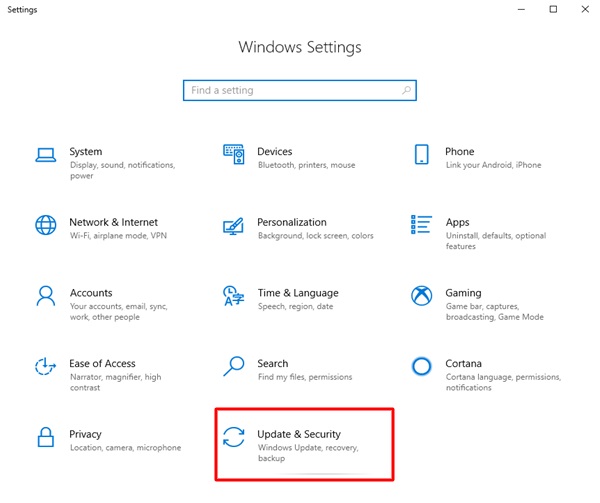
Langkah 3: Pilih Pembaruan Windows dari panel kiri dan klik Periksa Pembaruan .
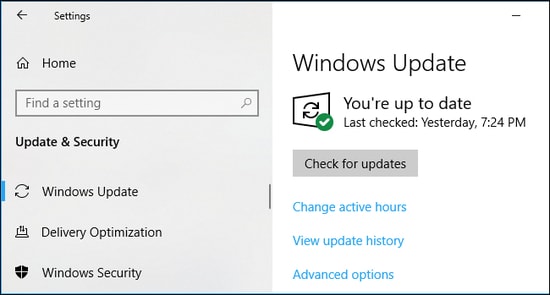
Prosedur di atas akan secara otomatis menginstal patch terbaru dan pembaruan yang tersedia untuk membuat sistem Anda berjalan lebih cepat.
Baca Juga: 30 Game Online Terbaik Untuk PC (Gratis & Berbayar) Tahun 2021
Solusi 4: Nonaktifkan Startup Otomatis Layanan Pelaporan Kesalahan Windows
Banyak pengguna telah melaporkan bahwa mematikan jenis Startup Otomatis dari layanan pelaporan kesalahan Windows memperbaiki masalah bagi mereka. Jadi, Anda juga dapat mencoba hal yang sama dengan langkah-langkah yang diuraikan di bawah ini.
Langkah 1 : Untuk memulai Layanan Windows, Anda harus terlebih dahulu membuka kotak Dialog Run dengan menekan tombol keyboard Windows logo + R secara bersamaan.
Langkah 2: Selanjutnya, ketik services.msc di kotak Run dan klik opsi Ok. Lain, Anda juga dapat menekan tombol Enter dari keyboard Anda.
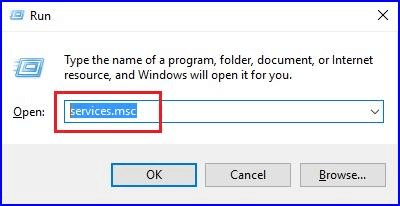
Langkah 3: Di Layanan Windows, cari Layanan Pelaporan Kesalahan Windows .
Langkah 4: Dan, klik dua kali di atasnya.
Langkah 5: Pilih Disabled dari menu drop-down jenis Startup.
Langkah 6: Jika layanan dalam keadaan berjalan, jangan lupa untuk menghentikan layanan dengan mengklik Stop.
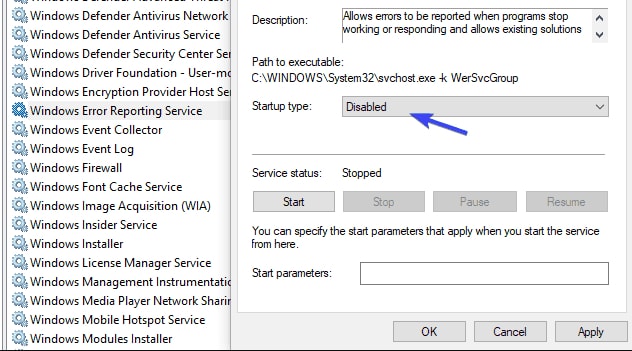
Langkah 7: Terakhir, klik Apply , lalu OK untuk memvalidasi perubahan.
Sekarang, tutup layanan Windows, dan coba jalankan game dalam mode layar penuh. Mudah-mudahan, masalah ini harus diselesaikan. Jika tidak, coba perbaikan terakhir.
Baca Juga: Mengapa Game Saya Tetap Crash di Windows 10 {DIPERBAIKI}
Solusi 5: Jalankan Game sebagai Administrator
Tidak ada yang berhasil dari atas dan Windows terus meminimalkan game? Sering kali, izin adalah yang dikritik karena meminimalkan permainan yang tidak terduga. Dan, banyak game hanya akan berfungsi dengan baik, jika dijalankan di bawah hak administrator. Jadi, untuk memperbaiki game layar penuh untuk Windows 10, Anda dapat mencoba meluncurkan game sebagai administrator. Bersamaan dengan ini, Anda juga dapat menjalankan game dalam mode kompatibilitas yang berbeda. Berikut adalah cara melakukannya:
Langkah 1: Buka folder instalasi game dan temukan file .exe.
Langkah 2: Kemudian, klik kanan untuk memilih Properties .
Langkah 3: Beralih ke tab Kompatibilitas , pilih opsi yang mengatakan Jalankan program ini dalam mode kompatibilitas dan pilih sistem operasi Windows yang kompatibel dari daftar menu tarik-turun.
Langkah 4: Setelah itu, centang kotak di sebelah Run this program as an administrator .
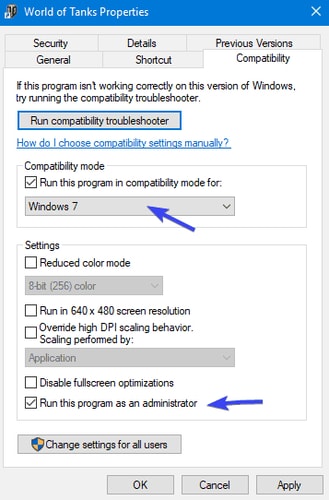
Langkah 5: Klik Apply dan Ok untuk menyimpan perubahan terbaru.
Setelah selesai, restart komputer dan game juga. Sekarang, masalah meminimalkan permainan tiba-tiba harus diselesaikan.
Baca Juga : Cara Memperbaiki Gameloop Crashing di Windows 10
Game Layar Penuh Terus Meminimalkan di Windows 10: DIPERBAIKI
Masalah permainan terus meminimalkan dapat diselesaikan dengan mengutak-atik beberapa pengaturan sistem. Dalam artikel ini, kami telah membahas beberapa pendekatan di atas untuk memperbaiki permainan layar penuh Windows 10 terus meminimalkan.
Kami harap Anda merasa tulisan ini bermanfaat. Jangan ragu untuk menghubungi kami jika Anda memiliki pertanyaan, keraguan, atau saran lebih lanjut. Juga, beri tahu kami di komentar di bawah taktik mana yang paling cocok untuk Anda.
Terakhir, berlangganan Newsletter kami untuk pembaruan teknologi atau berita reguler. Bersamaan dengan ini, Anda juga dapat mengikuti kami di Facebook, Twitter, Instagram, dan Pinterest.
